안녕하세요. 데이오프입니다.
지난 포스팅에서 제가 최신형 갤럭시s로 구매했다고 했는데요.
오늘은 기존 핸드폰에서 새로 구입한 핸드폰으로 데이터 옮기는 방법에 대해 적어보려고 해요.
USB 케이블 필요 없이 앱 하나로 손쉽게 데이터 이동이 가능해서 판매처에다 데이터 옮겨달라고 부탁할 필요 없겠더라고요.
(단, 아주 오래된 구형 핸드폰일 경우 케이블선이 필요해요 ☞ 핸드폰 데이터 이동 케이블 바로가기 )
갤럭시뿐 아니라 타사 단말기(엘지, 아이폰, 블랙베리, 윈도즈)에서도 데이터 이동이 가능하다고 하니 유용한 정보가 아닐까 싶습니다.
[핸드폰 데이터 쉽게 이동하는 방법]
# 제 블로그 글과 사진 도용하지 마세요. 모니터링해서 게시중단 요청하고 있습니다.

데이터를 주고받을 2대의 휴대폰에 플레이스토어 또는 갤럭시 앱스에서 '스마트 스위치 모바일 (Smart Switch Mobile) 앱'을 설치합니다.
스마트 스위치 어플을 실행하여 각각의 휴대폰에서 데이터 보내기, 데이터 받기를 선택합니다.

데이터를 보내는 휴대폰에선 USB 케이블 또는 무선 연결을 선택하고, 데이터를 받는 휴대폰에서는 디바이스를(갤럭시/안드로이드 or 아이폰 or 윈도우즈폰) 선택해줍니다.
삼성 휴대폰이 아닌 타사 (아이폰, 엘지) 휴대폰에서도 데이터 가져오기가 가능합니다.
저는 기존 휴대폰, 신형 휴대폰 모두 갤럭시S를 사용 중이라 갤럭시/안드로이드를 무선연결로 진행하였습니다.
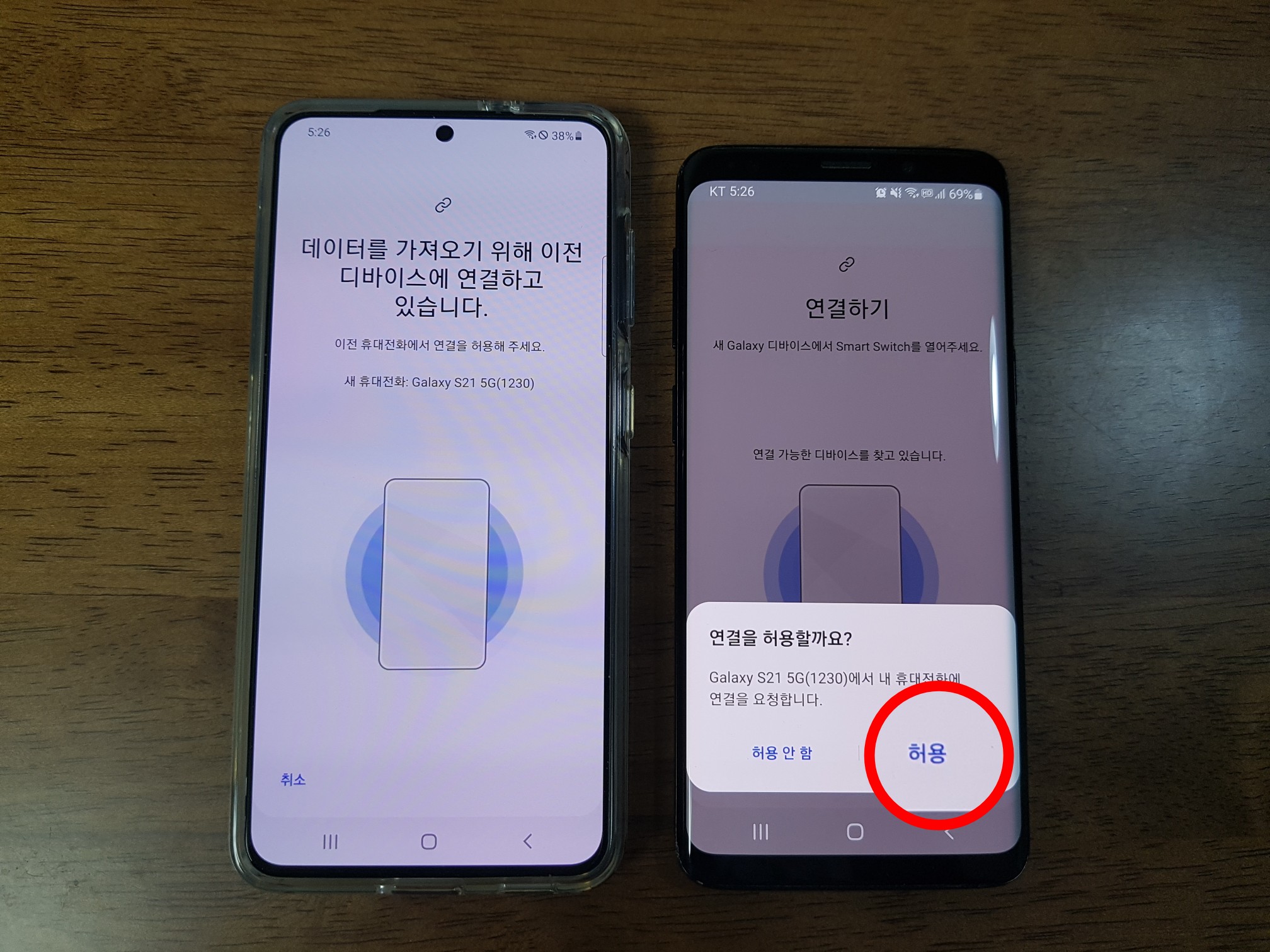
기존 휴대폰과 신형 휴대폰의 연결을 허용해주면

자동으로 가져올 데이터를 찾습니다.

통화 및 연락처, 메시지, 앱, 이미지, 내 문서 등 기존 휴대폰에 있던 모든 파일들이 나타는데요.
원하는 항목의 데이터만 체크해 옮길 수도 있고, 항목 안에 들어가서 원하는 파일만 선택해서 옮길 수도 있습니다.
항목 앞에 있는 체크를 지우시면 됩니다.

저는 오디오 파일 안에 있는 통화 녹음은 제외하고 옮겼습니다.
제외하는 방법은 자동으로 선택되어 있는 걸 체크하면 선택 해제가 됩니다.

가져올 데이터 정리가 되면, 하단에 있는 다음으로 넘어가 이전 휴대전화에서 선택한 데이터를 가져옵니다.
128GB 기준 약 25분 정도의 시간이 소요됐습니다.

데이터 가져오기 완료 화면이 나타나면 기존 핸드폰은 종료하셔도 됩니다.

데이터를 전송받은 신형 휴대폰은 가져온 데이터를 정리하는 작업을 진행하는데요.

정리가 되면 데이터 전송 결과 페이지가 나타납니다.
정상적으로 전송이 된 항목과 전송이 되지 않은 항목이 보이는데요.
'복사 안 된 항목'에 들어가면 전송되지 않은 데이터를 확인할 수 있습니다.
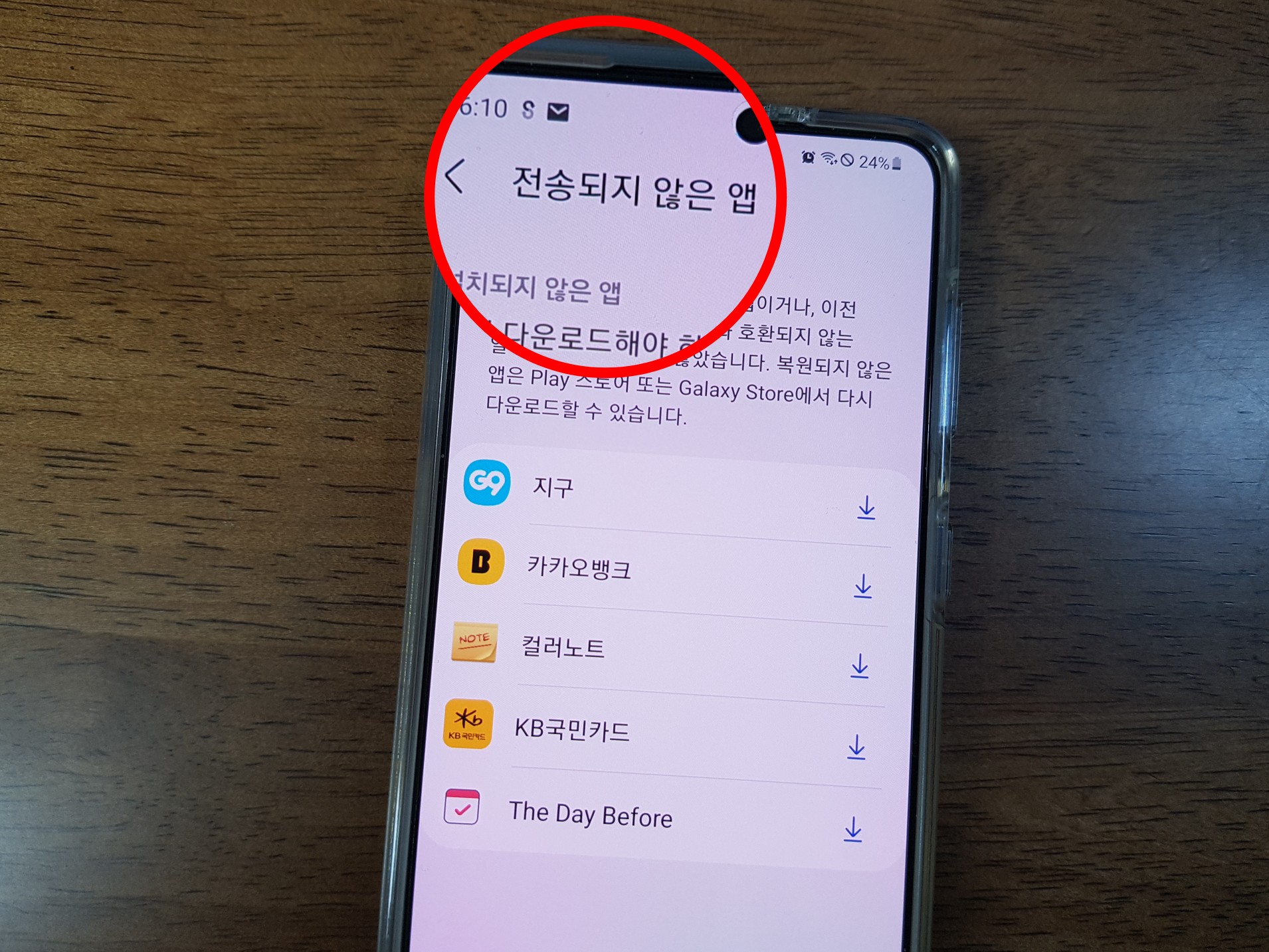
저는 5개의 앱(어플)이 전송되지 않았는데요.
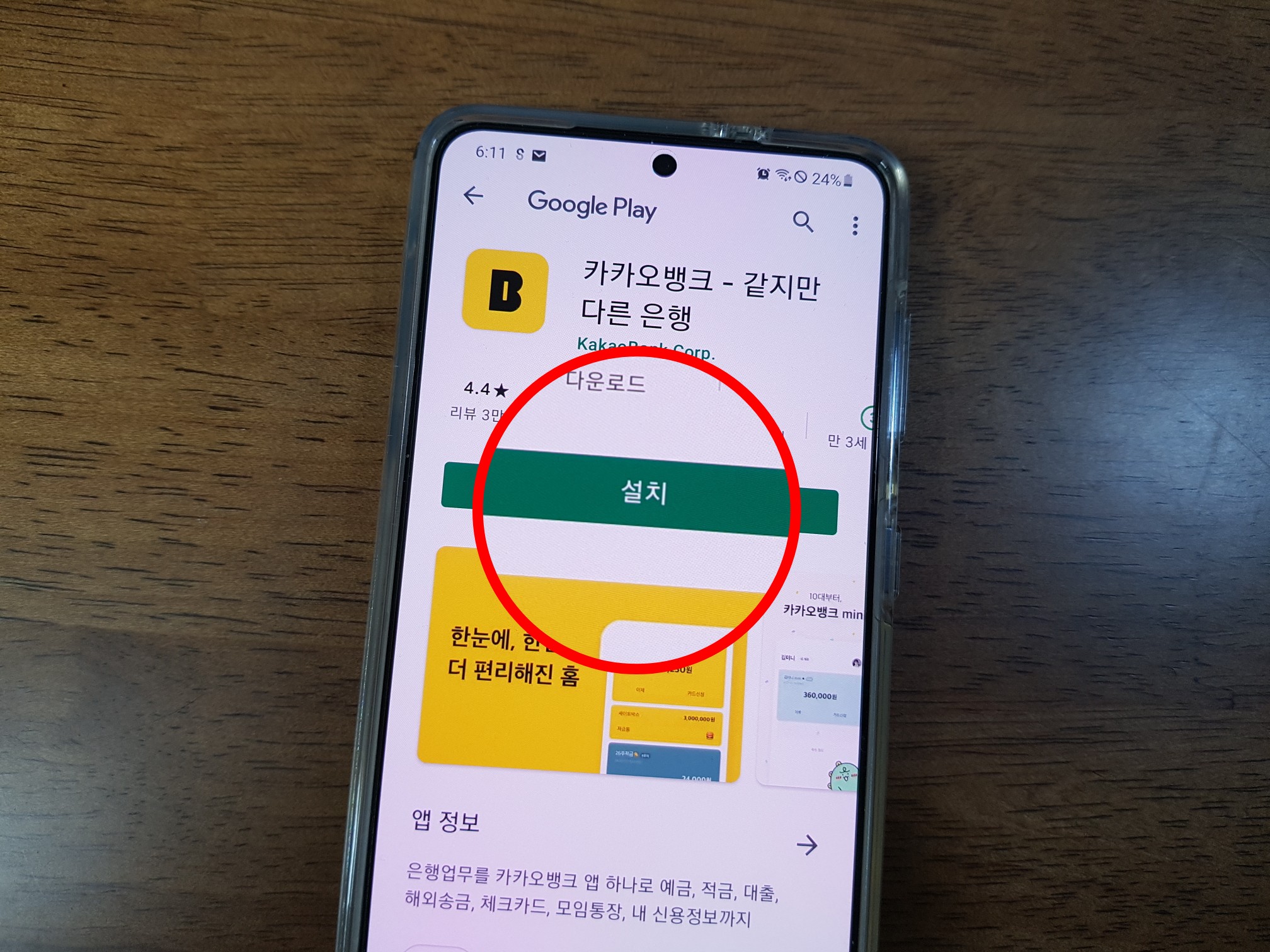
따로 검색해서 설치할 필요 없이 보여지는 화면에서 하나씩 다운로드 받으시면 됩니다.

이렇게 하면, 개인 데이터(연락처, 일정, 메시지, 메모 등)와 멀티미디어(각종 앱) 및 기타(알람, 와이파이, 최근 기록 등) 데이터 이동이 모두 완료됩니다.
앱(어플) 회원 로그인이나 은행, 증권 공인인증서 같은 개인정보는 복사되지 않으니 새롭게 입력하셔야 하셔야 하고요.
카카오톡은 기존 휴대폰에서 대화 백업을 진행하셔야 대화까지 가져오실 수 있습니다.
다음 시간엔 카카오톡 대화 백업을 진행하도록 할게요. 읽어주셔서 감사합니다!
- 구형 핸드폰일 경우? ☞ 데이터이동 케이블 구매하기
넥스원 USB 3.0 to C타입 3A 고속 충전 데이터 전송 케이블 1m 패키지 랜덤발송
COUPANG
www.coupang.com
- 카톡 대화내용 백업 (새 핸드폰으로 내보내기, 옮기기, 복구, 저장)
- 카카오톡 톡서랍 플러스 백업 방법 (데이터 이동/한달무료/해지하기)
- 민팃 중고폰 atm 판매 후기 (갤럭시 특별보상, 추가보상)
파트너스 활동이 포함되어 있어, 수수료를 지급 받을 수 있습니다.
'생활정보' 카테고리의 다른 글
| 카톡 대화내용 백업 (새 핸드폰으로 내보내기, 옮기기, 복구, 저장) (0) | 2021.03.03 |
|---|---|
| 갤럭시 자동완성 끄기 (키보드/문자/카톡 문구추천 해제) (0) | 2021.02.26 |
| 개인안심번호 및 QR 체크인코드 발급 방법 (카카오톡/네이버) (0) | 2021.02.19 |



